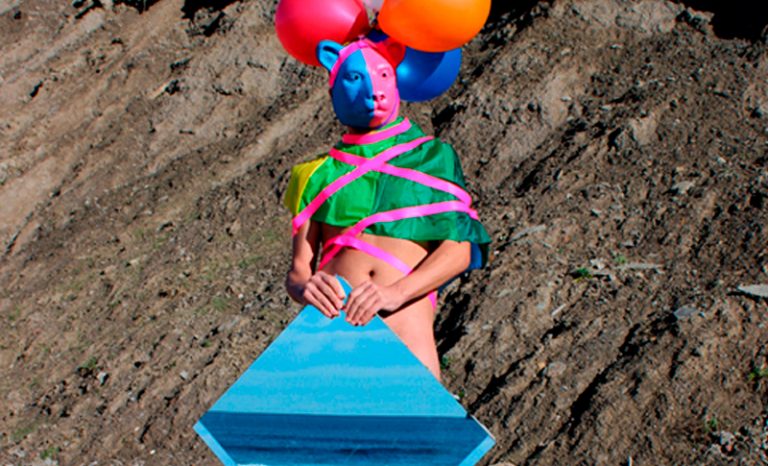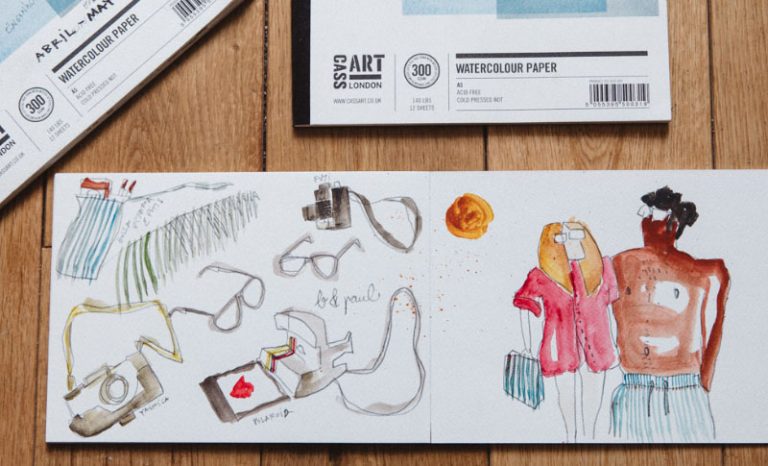Sí. Volvemos a la carga con unos cuantos truquitos pero esta vez de Adobe InDesign. Un programa que podríamos definir como “el gran olvidado” pero que en palabras de nuestra diseñadora María “es el programa ideal para la edición de trabajos gráficos que incluyan texto, incluso muchos diseñadores hablan de hacer los carteles directamente en InDesign”.
Por eso no podíamos dejar esta serie en la que hemos hablado de Adobe Photoshop y Adobe Illustrator sin hablar de él y de cómo podemos mejorar y agilizar nuestro proceso de trabajo en InDesign.
1. Coloca un elemento que aparezca automáticamente en todas las páginas
Una de las ventajas de utilizar InDesign para maquetar tus catálogos de producto, álbumes de fotos o cualquier publicación editorial es que tiene algunos trucos que te permiten ahorrar mucho tiempo. Uno de ellos son las páginas maestras. En ellas , podrás colocar todos los elementos que quieras y estos aparecerán automáticamente igual en el resto de páginas del documento que tu indiques.
- Crea una página maestra en el panel página (arriba encontrarás las páginas maestras y abajo las normales).
- Inserta un elemento y colócalo en la página maestra donde quieres que aparezca en las demás y ¡listo!
2. Numera las páginas de tu documento de InDesign automáticamente
Siguiendo con las ventajas de utilizar las páginas maestras. Otros de los usos y beneficios de utilizarlas son la posibilidad de insertar marcadores especiales en InDesign, es decir, objetos interactivos o inteligentes que se irán modificando automáticamente como, por ejemplo, la numeración de las páginas.
Con este truco tus documentos se irán numerando automáticamente y evitarás fallos y errores.
Lo único que debes hacer es añadir un marcador en tu página maestra en la que aparecerá una A y que se sustituirá por el número que corresponda en las siguientes.
- Para empezar debes crear dentro de una página maestra un marco de texto y después o pincha en el cuadro de otro que tengas ya creado.
- Con el seleccionado hacemos clic en el menú “Texto” elije la opción “Insertar carácter especial” > “Marcadores” > “Marcador por sección”.
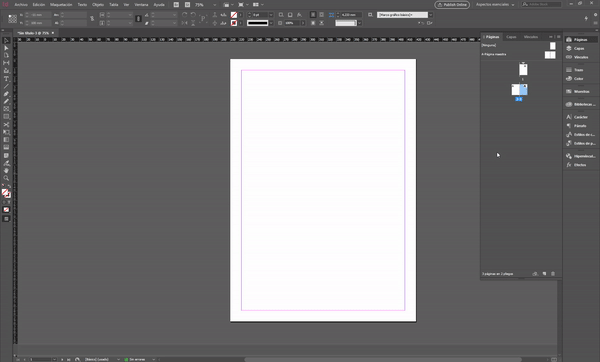
3. Trabajar con un archivo libro para publicaciones complejas
Si estás creando un documento muy pesado en InDesign que puede ralentizar a tu ordenador lo mejor es que el documento que crees de inicio sea un archivo libro de InDesign.
Dentro de las múltiples opciones que te da InDesign a la hora de crear un archivo nuevo, una de ellas es el libro y aunque lo que vayamos a hacer no tenga nada que ver con la maquetación con la extensión .indd si el documento se va a componer de algo más que de texto te recomendamos que lo utilices.
4. Usa estilos anidados y optimiza tu trabajo
Cuando queremos introducir diferentes estilos en un mismo párrafo en InDesign, los estilos anidados son nuestra salvación. Con ellos podemos incluir varias y diferentes características en un un mismo estilo de párrafo, combinando estilos de carácter y estilos de párrafo, como por ejemplo, vemos en los diccionarios.
- Crea un estilo de carácter y uno de párrafo. Lo puedes crear en sus paneles correspondientes.
- Aplicamos el estilo de párrafo a los párrafos que quieras.
- En el panel estilo de párrafo, buscamos la opción “capitulares y estilos anidados” y ahí en estilos anidados pones “nuevo estilo anidado” y seleccionas el estilo que has creado antes.
- Por último, seleccionas hasta qué palabra o carácter quieres que se aplique.
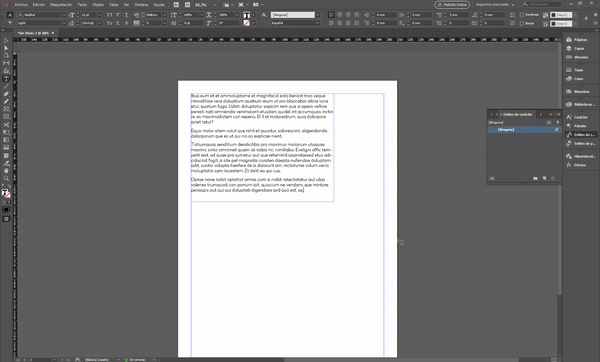
6. Añade vectores en InDesign
Para añadir vectores en InDesign la forma correcta de hacerlo es como un archivo de illustrator aunque va a pesar más, luego podrás modificar el color, el trazo o cualquier otro parámetro que necesites. Tiene sus ventajas y desventajas.
¿Quiéres aprender más sobre In Design? En Hello!Creatividad tenemos un curso online para aprender a diseñar tu propia publicación digital, un álbum de fotos o un catalogo de producto, entre otras cosas. Un curso cápsula que podrás hacer donde quieras y cuando quieras, ¡esperamos ver tus creaciones!